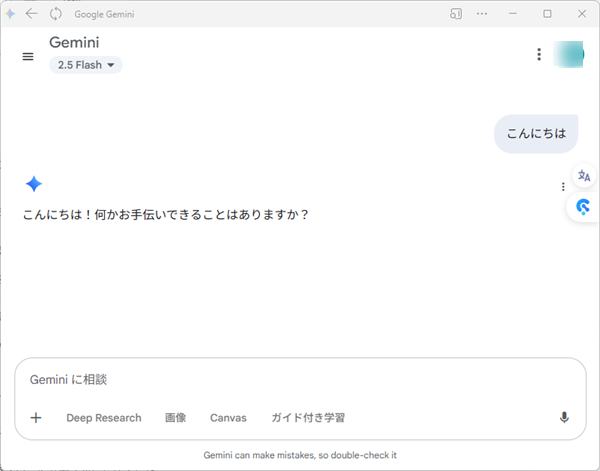最近は物を調べる時は、ネットで検索するよりもまずAIに質問してみることが多くなってきました。
私が今までこの用途でメインに使ってきましたのはChatGPTです。
GeminiをWindowsアプリ化する
なぜ数あるAIの中からChatGPTを利用するかと言いますと、純正のWindowsアプリが存在する点が大きいです。
もちろん他のAIもブラウザからWebインターフェースを開けばWindowsで利用できますが、やはり何か思い立った時に一発で画面を開き、即作業を始められるWindowsアプリの存在は重要です(他に気がまぎれないうちにいかに素早く取り掛かれるかが大切)。
ChatGPTの良きライバルであるGoogleのAI Geminiは、個人的に利用した範囲ではChatGPTと同等か場合によってはそれを上回る潜在能力を持っていると感じます。しかし今までメインに採用しなかったのは、やはりWindowsアプリが存在しないのが理由でした。
ところが最近、ブラウザEdgeの機能を使えばGeminiのWebページをWindowsアプリ化して利用できることがわかりました。
具体的には、EdgeでGemeniのWeb画面を開き、右上のメニューから
- その他のツール→アプリ→このサイトをアプリとしてインストール
を選択すると、該当画面をWindowsのスタートメニューやタスクバーに登録することができます。そこからGeminiを起動すると、以下のように独立したWindowsアプリの外観でGeminiを呼び出すことができます。
これでWindows上での使い勝手はChatGPTとほぼ同等になりました。
上記のようにGeminiの能力は個人的な感触ではChatGPTよりやや上な気がしていますので、今後しばらくはGeminiをメインに使ってみようと思います。
ChromeでもWindowsアプリ化は可能
なおWebページのWindowsアプリ化は、ブラウザChromeを使っても行うことができます。
その場合はメニュー構成がEdgeとは違って
- キャスト、保存、共有→ページをアプリとしてインストール
から行います。Chromeをメインに使っている方はこちらからどうぞ。
また当然ながらこれらの機能は他のWebサービスでも使えるはずですので、AIで使う予定が無くても覚えておくと良さそうですね。